Étant sans doute la version la plus profondément remaniée de Windows, Windows 10 se compose de tout un tas de nouvelles fonctionnalités, allant des améliorations visuelles aux améliorations sous le capot. En plus de cela, de nombreuses tâches courantes sont effectuées un peu différemment dans la dernière et la meilleure version de Windows..
Et l'une de ces tâches consiste à désinstaller des programmes et des applications. Certes, vous pouvez toujours utiliser le Programmes et fonctionnalités applet dans Panneau de commande, mais il existe maintenant un autre moyen de le faire, ce qui est particulièrement utile lorsque vous désinstallez des applications modernes. Intrigué? Continuer à lire!
Voici comment désinstaller des programmes et des logiciels sous Windows 10
1. Ouvrez le Paramètres app et accédez à Système> Applications et fonctionnalités.
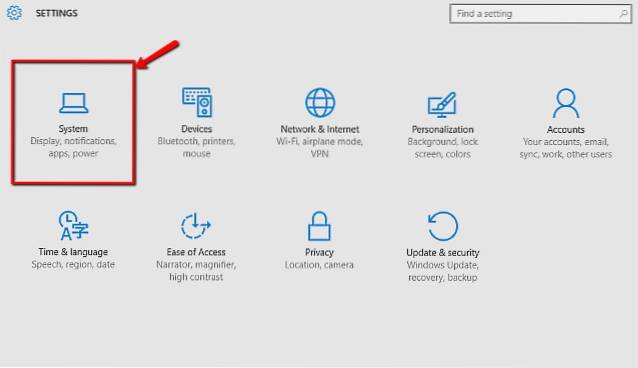
2. Vous devriez maintenant voir une liste de toutes les applications installées, y compris les programmes de bureau traditionnels et les applications de style moderne. Cliquez simplement sur l'application ou le programme que vous souhaitez supprimer, puis cliquez sur le bouton Désinstaller bouton. Jetez un œil à la capture d'écran ci-dessous:
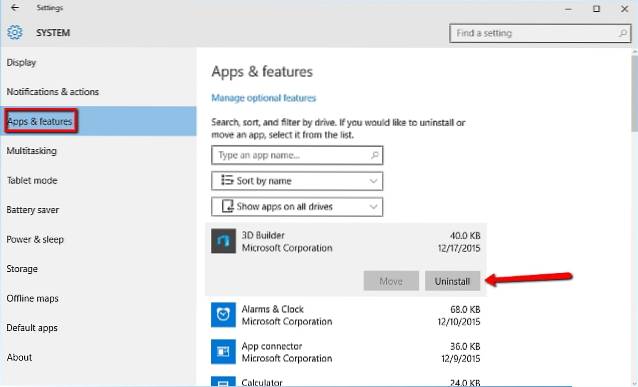
C'est tout ce qu'il y a à faire les gens! L'application / le programme sélectionné sera désinstallé de votre PC Windows 10.
Noter: Certaines applications système (par exemple, Alarms & Clock, Groove Music) ne peuvent pas être supprimées et ont donc le bouton Désinstaller pour elles grisé.
Mais attendez! Il existe également d'autres méthodes.
Outre la nouvelle méthode à la mode décrite ci-dessus, il existe également d'autres moyens de désinstaller des applications et des programmes dans Windows 10. Voici comment:
Désinstaller des applications à l'aide du menu Démarrer
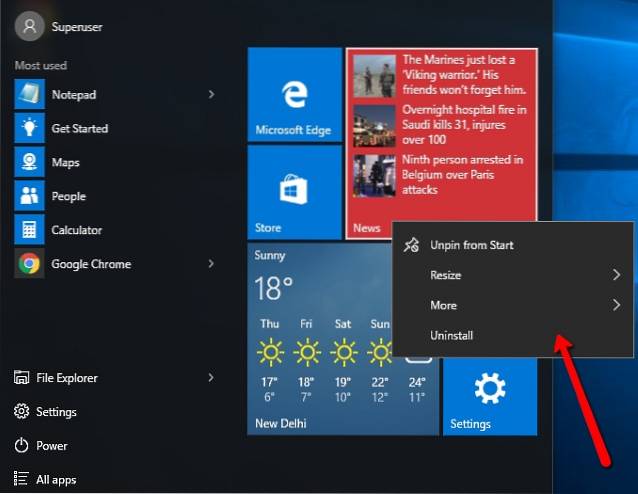
C'est exact. Vous pouvez également désinstaller des applications et des programmes dans Windows 10 via le menu Démarrer. Cela fonctionne pour les applications / programmes qui se trouvent dans le Liste de toutes les applications, ainsi que ceux qui sont épinglés au menu Démarrer. Pour désinstaller une application ou un programme via le menu Démarrer, faites un clic droit dessus et appuyez sur Désinstaller dans le menu contextuel. C'est ça. Regardez la capture d'écran du compagnon ci-dessus.
Désinstaller des applications via le panneau de configuration
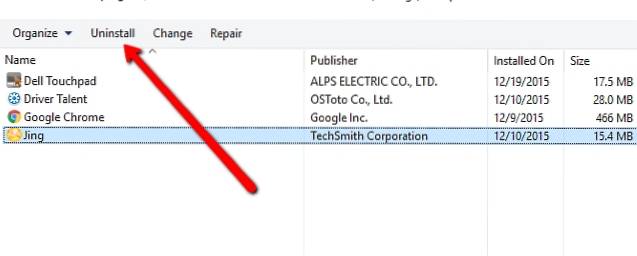
C'est la bonne vieille méthode fiable pour supprimer des programmes dans Windows 10, et qui n'a pas beaucoup changé depuis longtemps. Tout ce que tu as à faire est d'aller à Panneau de configuration> Programmes et fonctionnalités, cliquez sur le programme que vous souhaitez supprimer et appuyez sur le bouton Désinstaller bouton. Simple comme une tarte!
VOIR ÉGALEMENT: 6 Meilleur logiciel de désinstallation pour Windows
Tout est prêt pour libérer de l'espace sur votre PC Windows 10?
Maintenant que vous savez comment désinstaller à la fois les logiciels de bureau traditionnels et les applications / programmes modernes, vous pouvez utiliser cette méthode pour libérer un espace disque précieux. Alors, lesquels allez-vous supprimer? Criez dans les commentaires ci-dessous.
 Gadgetshowto
Gadgetshowto


![Comment Linux est construit et développé [Vidéo]](https://gadgetshowto.com/storage/img/images/how-linux-is-built-and-developed-[video].jpg)
